Приложение MultiMDI
В предыдущем разделе мы привели исходные тексты однооконного мультизадачного приложения. Больший интерес, на наш взгляд, имеет создание многооконного MDI-приложения, в котором для каждого окна создается своя задача. В качестве шаблона для создания такого приложения вы можете взять исходные тексты приложения MultiMDI, которые мы приведем в этом разделе.
В главном окне приложения MultiMDI вы можете создать дочерние MDI-окна, в которых выполняется циклическое отображение эллипсов случайной формы и цвета (рис. 2.4).
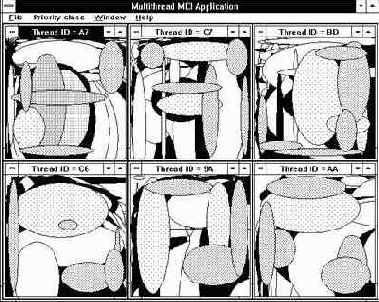
Рис. 2.4. Мультизадачное MDI-приложение MultiMDI
Кроме того что вы можете создавать дочерние окна и с помощью стандартного для MDI-приложений меню Window изменять расположение дочерних окон и представляющих их в минимизированном виде пиктограмм, у вас есть возможность управлять классом приоритета процесса, в рамках которого выполняется приложение, а также устанавливать относительный приоритет отдельных задач, приостанавливать их, возобновлять выполнение приостановленных задач, удалять задачи и закрывать дочерние окна.
С помощью меню Priotitry class, показанном на рис. 2.5, вы можете устанавливать один из четырех классов приоритета текущего процесса.
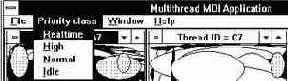
Рис. 2.5. Меню Priotitry class для установки приоритета процесса
Если сделать щелчок правой клавишей мыши во внутренней области дочернего MDI-окна, на экране появится плавающее меню, с помощью которого можно управлять задачей, запущенной для данного окна. Это меню показано на рис. 2.6.
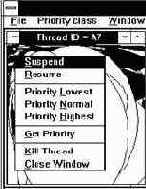
Рис. 2.6. Плавающее меню, предназначенное для управления задачей, запущенной для MDI-окна
С помощью строки Suspend можно приостановить работу задачи, а с помощью строки Resume - восстановить. Так как для каждой задачи система создает счетчик приостановок, то если вы два раза подряд приостановили задачу, выбрав строку Suspend, то для возобновления ее работы вам придется два раза выбрать строку Resume.
Изменяя относительный приоритет отдельных окон, вы можете заметить, что скорость перерисовки эллипсов также изменяется. Если вы работаете на быстром компьютере, эффект будет заметнее, если создать не менее 20 - 30 дочерних MDI-окон.
Выбрав строку Get Priority, вы можете узнать текущий относительный приоритет для любого дочернего MDI-окна. Значение относительного приоритета будет показано в отдельной диалоговой панели (рис. 2.7).
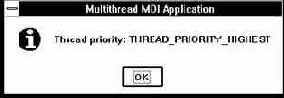
Рис. 2.7. Просмотр относительного приоритета задачи, запущенной для MDI-окна
Выбрав строку Kill Thread, вы принудительно завершите работу соответствующей задачи, после чего она не будет отзываться на любые команды.
С помощью строки Close Window вы можете закрыть любой дочернее MDI-окно, в том числе то, для которого было выполнено принудительное завершение работы задачи. Дочернее окно можно также закрыть, сделав двойной щелчок левой клавишей мыши по системному меню дочернего окна. В меню Window есть строка Close all, позволяющая закрыть сразу все дочерние MDI-окна.
